Apache Solrは、Javaで記述されたオープンソースの検索プラットフォームです。 ApacheSolrはApacheLucene上に構築されています。 Solrを使用すると、ファイル、データベース、およびWebサイトにインデックスを付けるカスタム検索エンジンを作成できます。 Solrは信頼性が高く、スケーラブルで、フォールトトレラントであり、分散インデックス作成、レプリケーション、負荷分散クエリ、自動フェイルオーバーとリカバリ、一元化された構成管理、その他多くのエンタープライズ機能など、多くの強力な機能を提供します。
Solrは、JSON、XML、多くのオフィスドキュメントタイプ、CSVなどの多くのタイプのデータタイプを処理します。
このチュートリアルでは、CentOS8にApacheSolr8.6.3をインストールする方法を示します。
CentOS8を実行しているサーバー。
サーバーにsudo権限が設定されているroot以外のユーザー。
ステップ1:Javaをインストールする
始める前に、次のコマンドを実行してシステムを更新しましょう。
sudo dnf update
最新のApacheSolrの場合、Java8以降のバージョンをインストールする必要があります。
まず、次のコマンドを発行して、Javaがマシンにすでにインストールされているかどうかを確認します。
which java
Javaがインストールされていない場合は、次のコマンドを実行します。
sudo dnf install java-11-openjdk
Javaがインストールされたら、次のコマンドを実行して確認できます。
java -version
Output:-
openjdk version "11.0.8" 2020-07-14 LTS
OpenJDK Runtime Environment 18.9 (build 11.0.8+10-LTS)
OpenJDK 64-Bit Server VM 18.9 (build 11.0.8+10-LTS, mixed mode, sharing)
ステップ2:CentOS8にApacheSolrをインストールする
まず、Apache公式Webサイトhttps://downloads.apache.org/lucene/solr/
から最新バージョンのApacheSolrをダウンロードする必要があります。wgetコマンドを使用して簡単にダウンロードできます:
wget https://downloads.apache.org/lucene/solr/8.6.3/solr-8.6.3.tgz
次に、次のコマンドを使用してtarファイルを抽出します。
tar xzf solr-8.6.3.tgz solr-8.6.3/bin/install_solr_service.sh --strip-components=2
次に、次のコマンドを実行して、Solrをサービスとしてインストールします。
sudo bash ./install_solr_service.sh solr-8.6.3.tgz
インストールが開始されます。次の出力が表示されます。
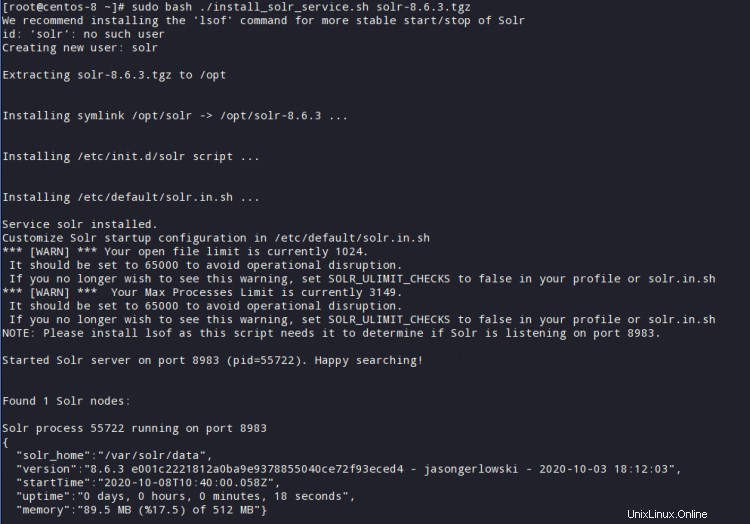
システム上にsolrという名前のアカウントが作成されます。デフォルトでは、Solrポートは8983です。次のコマンドで確認できます:
netstat -tunelp | grep 8983
次の出力が得られるはずです:
tcp6 0 0 :::8983 :::* LISTEN 974 38261 -
ApacheSolrはSystemdサービスとして実行されます。次のコマンドを使用して、Solrサービスを簡単に開始|停止|再起動できます。
systemctl start solr
systemctl stop solr
systemctl restart solr
Apache Solrサービスのステータスを確認するには、次のコマンドを実行します。
systemctl status solr
次に、次のコマンドを実行してsolrサービスを有効にします。
systemctl enable solr
注:-SELinuxを無効にする必要があります。次のファイルを編集して、SELinuxを永続的に無効にします
vim /etc/selinux/config
次のように設定します
SELINUX=無効
保存して終了
ステップ3:ファイアウォール
デフォルトでは、Solrはポート8983でリッスンするため、このポートがファイアウォールを通過できるようにする必要があります。
これを行うには、次のコマンドを実行します。
sudo firewall-cmd --zone=public --add-port=8983/tcp --permanent
sudo firewall-cmd --reload
ステップ4:SolrWebインターフェースへのアクセス
ファイアウォールを介したアクセスを有効にしたので、SolrWebインターフェースにアクセスします。
Webブラウザーで、URL http://your-server-ip:8983/solrを入力します 。 Solrダッシュボードは次のように表示されます。
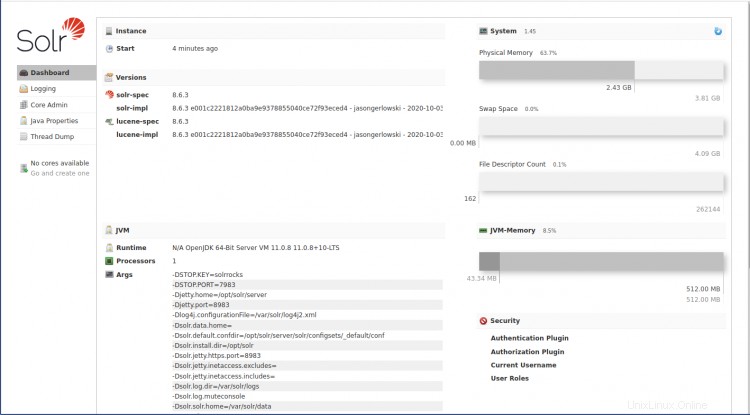
ステップ5:最初のSolrコレクションを作成する
システムにApacheSolrサービスが正常にインストールされたら、rootとして次のコマンドを実行してsolrユーザーのパスワードを設定しましょう
passwd solr
コレクションは、複数のサーバーにまたがる論理インデックスです。
次に、次のコマンドを使用して最初のコレクションを作成します。
su - solr -c "/opt/solr/bin/solr create -c testconnection -n data_driven_schema_configs"
出力:-
Created new core 'testconnection'
この「testconnection」コレクションは、ダッシュボードの「コレクション」の左側のパネルから利用できます。
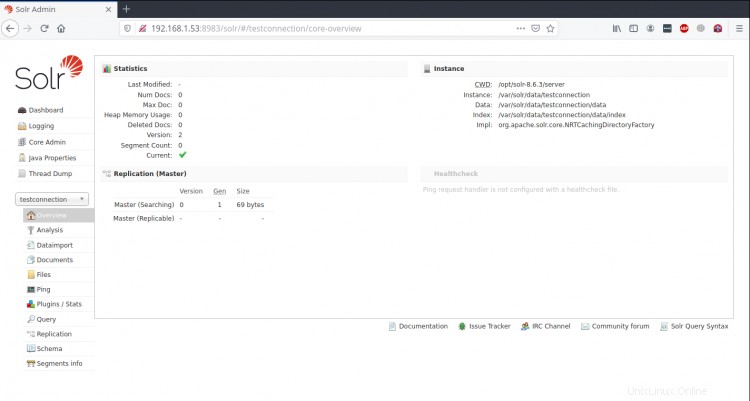
このチュートリアルでは、centos8にApacheSolrをインストールして構成する方法を学習します。これは、多くのプラグインとさらに多くの機能をサポートします。このツールを使用して、垂直検索の可能性を最大限に活用できます。詳細については、ApacheSolrの公式Webサイトhttps://lucene.apache.org/solr/
にアクセスしてください。